Samsung Galaxy S5 Khắc phục sự cố ứng dụng, đóng băng, tải xuống lỗi trên Google Play Store [Phần 1]
Chào mừng bạn đến với phần đầu tiên trong loạt khắc phục sự cố tập trung của chúng tôi dành riêng cho các mối quan tâm liên quan đến ứng dụng trên Samsung Galaxy S5. Nếu bạn sở hữu kiểu điện thoại này và bạn đang gặp phải các vấn đề liên quan đến sự cố ứng dụng, đóng băng ứng dụng hoặc lỗi tải xuống trên Google Play Store thì tôi khuyên bạn nên đọc và thậm chí đánh dấu trang này trên trình duyệt của bạn.
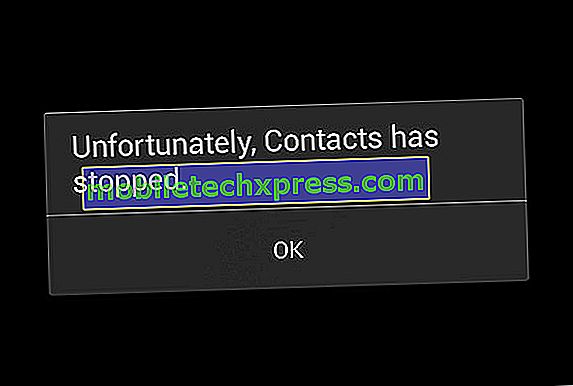
Trong phần này của loạt bài, chúng tôi sẽ giải quyết 6 vấn đề liên quan đến ứng dụng mà độc giả của chúng tôi đã gửi cho chúng tôi qua email liên quan đến thiết bị này.
Nếu bạn sở hữu Galaxy S5 hoặc bất kỳ thiết bị Android nào khác cho vấn đề đó thì hãy gửi email cho chúng tôi tại [email được bảo vệ]. Chúng tôi sẽ rất vui lòng được giúp bạn với bất kỳ mối quan tâm nào mà bạn có thể có với thiết bị của mình. Đây là một dịch vụ miễn phí mà chúng tôi đang cung cấp không có chuỗi nào được đính kèm. Tuy nhiên, chúng tôi yêu cầu khi bạn gửi email cho chúng tôi hãy cố gắng chi tiết nhất có thể để có thể đưa ra đánh giá chính xác và có thể đưa ra giải pháp chính xác.
Nếu bạn muốn duyệt các phần trước trong loạt bài này thì hãy xem liên kết này.
Ngoài việc gửi email cho chúng tôi, bạn cũng có thể liên hệ với chúng tôi tại các tài khoản truyền thông xã hội Facebook và Google+ của chúng tôi.
Thật không may, S5 không may, đồng hồ đã dừng lỗi Lỗi
Vấn đề: Xin chào, tôi có một vấn đề tôi hy vọng có thể được khắc phục. Tôi đã đợi một lúc để cập nhật nhưng không có gì giải quyết được vấn đề của tôi. Kể từ khi bản cập nhật Android gần đây, điện thoại của tôi đã thay đổi, một loạt các Widget của tôi đã bị hỏng, tôi đã sửa chúng nhưng ứng dụng đồng hồ đi kèm với điện thoại và ứng dụng Sprint Sprint Zone của tôi cũng bị hỏng. Mỗi lần tôi cố mở ứng dụng thì nó lại gặp sự cố với tin nhắn, thật không may, đồng hồ đã dừng lại. Và cũng với vùng nước rút. Tôi hy vọng tôi có thể nghe lại từ bạn sớm và không thể chờ đợi một giải pháp.
Giải pháp: Điều đầu tiên bạn nên làm khi gặp phải bất kỳ lỗi nào nói rằng Thật không may, (tên của ứng dụng) đã dừng lại điều đầu tiên mà bạn nên làm là xóa bộ nhớ cache và dữ liệu của ứng dụng đó.
- Từ bất kỳ màn hình chính, chạm vào Ứng dụng.
- Nhấn Cài đặt.
- Cuộn đến 'ỨNG DỤNG, rồi chạm vào Trình quản lý ứng dụng.
- Vuốt sang trái sang màn hình Tất cả
- Nhấn vào ứng dụng Đồng hồ
- Nhấn Xóa dữ liệu và sau đó nhấn OK.
- Nhấn Xóa bộ nhớ cache.
Bạn cũng nên thực hiện quy trình này cho ứng dụng Sprint Zone.
Nếu sự cố vẫn còn thì hãy xóa phân vùng bộ nhớ cache của điện thoại.
- Tắt thiết bị.
- Bấm và giữ ba nút sau cùng một lúc: Phím tăng âm lượng, Phím Home, Phím nguồn
- Khi điện thoại rung, hãy thả phím Nguồn nhưng tiếp tục nhấn và giữ phím Tăng âm lượng và phím Home.
- Khi màn hình Phục hồi hệ thống Android xuất hiện, hãy nhả phím Tăng âm lượng và phím Home.
- Nhấn phím Giảm âm lượng để tô sáng 'xóa phân vùng bộ đệm.'
- Bấm phím Nguồn để chọn.
- Khi phân vùng bộ đệm xóa hoàn tất, 'Khởi động lại hệ thống ngay bây giờ' được tô sáng.
- Nhấn phím Nguồn để khởi động lại thiết bị.
S5 đóng băng khi sử dụng Snapchat
Vấn đề : Hôm nọ, tôi đang ở Snapchat và thiết bị của tôi bị đóng băng. Tôi đợi Snapchat đóng và sau đó đóng tất cả các ứng dụng đang chạy và tắt điện thoại của tôi. Ngày hôm sau, điều tương tự đã xảy ra. Tôi đã cố gắng xóa Snapchat, nhưng nó nói rằng tôi không có kết nối internet mặc dù tôi có 5 thanh. Một lần nữa, tôi tắt nó đi. Hôm nay, tôi bật điện thoại lên và cố gắng xóa Snapchat một lần nữa. Một lần nữa, nó nói tôi không có kết nối internet mặc dù tôi có 5 thanh. Tôi tắt điện thoại. Khoảng 1 giờ trước, tôi đã cố gắng bật lại điện thoại, nhưng nó bị đóng băng trong khi bật. Nó đã bị đóng băng trong khoảng 45 phút. Ở góc trên bên trái, đèn xanh lam phát sáng giống như khi tôi bật điện thoại, nhưng điện thoại của tôi không bật. Tôi đã thử nhấn nút nguồn một lần nữa, tôi đã thử nhấn nút quay lại và tôi đã cố gắng để nó tải, nhưng nó vẫn bị đóng băng. Tôi phải làm gì để khắc phục vấn đề này?
Giải pháp : Bản thân ứng dụng Snapchat có thể đã bị hỏng. Bạn cần gỡ cài đặt ứng dụng này và cài đặt phiên bản mới từ Cửa hàng Google Play. Vì bạn đang nhận được thông báo lỗi khi cố gắng gỡ cài đặt ứng dụng, bạn nên thử khởi động điện thoại ở Chế độ an toàn sau đó gỡ cài đặt ứng dụng từ đó.
Để đến Chế độ an toàn.
- Tắt thiết bị.
- Bấm và giữ phím Nguồn.
- Khi 'Samsung Galaxy S5' xuất hiện trên màn hình, hãy nhả phím Nguồn.
- Ngay sau khi nhả phím Nguồn, bấm và giữ phím Giảm âm lượng.
- Tiếp tục giữ phím Giảm âm lượng cho đến khi thiết bị khởi động lại.
- Chế độ an toàn sẽ hiển thị ở góc dưới bên trái của màn hình.
- Thả phím Giảm âm lượng khi bạn thấy Chế độ an toàn.
Từ đây bạn có thể tiến hành gỡ cài đặt ứng dụng Snapchat.
- Từ bất kỳ màn hình chính, chạm vào Ứng dụng.
- Nhấn Cài đặt.
- Cuộn đến 'ỨNG DỤNG, rồi chạm vào Trình quản lý ứng dụng.
- Nếu cần, hãy vuốt sang phải màn hình đã tải xuống.
- Nhấn vào ứng dụng mong muốn.
- Nhấn Gỡ cài đặt.
- Nhấn vào OK.
Danh bạ S5 không phản hồi sau khi cập nhật
Vấn đề : Xin chào, gần đây tôi đã cập nhật Samsung Galaxy S5 lên Lollipop. Sau khi cập nhật, danh bạ của tôi không phản hồi và tiếp tục cập nhật (vui lòng đính kèm ảnh chụp màn hình). Tôi muốn hỏi về cách giải quyết vấn đề này. Cảm ơn
Giải pháp : Tôi chắc chắn có thể nói rằng vấn đề này không bị cô lập với S5 vì nó cũng xảy ra trong điện thoại không phải của Samsung đang chạy trên Lollipop. Nó dường như là một lỗi của phần mềm hệ thống. Những gì bạn có thể làm ngay bây giờ là khởi động lại điện thoại để bạn có thể truy cập danh sách liên lạc của mình.
Bạn cũng có thể xóa bộ nhớ cache của ứng dụng Danh bạ vì điều này đã được biết để khắc phục lỗi này, mặc dù chỉ là tạm thời.
- Từ bất kỳ màn hình chính, chạm vào Ứng dụng.
- Nhấn Cài đặt.
- Cuộn đến 'ỨNG DỤNG, rồi chạm vào Trình quản lý ứng dụng.
- Vuốt sang trái sang màn hình Tất cả
- Nhấn vào ứng dụng Đồng hồ
- Nhấn Xóa bộ nhớ cache.
S5 không thể truy cập ứng dụng khi đang gọi
Vấn đề : Này Droid Guy, tôi có Galaxy S5 với Verizon chạy Lollipop 5.0. Kể từ khi nâng cấp, tôi không thể truy cập các ứng dụng (như Lịch và Danh bạ) trong khi gọi. Nút Home không phản hồi. Tôi có thể làm gì?
Giải pháp : Vì sự cố này xảy ra sau khi nâng cấp phần mềm nên tôi khuyên bạn nên thực hiện khôi phục cài đặt gốc. Một trong những lý do tại sao điều này xảy ra là có thể có dữ liệu từ phiên bản phần mềm cũ vẫn còn trong điện thoại của bạn. Dữ liệu thường được xóa trong quá trình cập nhật hiện đang gây ra xung đột với phiên bản phần mềm mới dẫn đến sự cố này. Cách tốt nhất để loại bỏ dữ liệu cũ này là thực hiện khôi phục cài đặt gốc. Chỉ cần chắc chắn rằng bạn sao lưu dữ liệu của bạn trước khi tiếp tục.
- Tắt thiết bị.
- Bấm và giữ ba nút sau cùng một lúc: Phím tăng âm lượng, Phím Home, Phím nguồn.
- Khi điện thoại rung, nhả phím Nguồn nhưng tiếp tục nhấn và giữ phím Tăng âm lượng và phím Home.
- Khi màn hình Phục hồi hệ thống Android xuất hiện, hãy nhả phím Tăng âm lượng và phím Home.
- Nhấn phím Giảm âm lượng nhiều lần để tô sáng 'xóa dữ liệu / khôi phục cài đặt gốc.'
- Nhấn nút Nguồn để chọn.
- Bấm phím Giảm âm lượng cho đến khi 'Có - xóa tất cả dữ liệu người dùng' được tô sáng.
- Nhấn nút Nguồn để chọn và bắt đầu thiết lập lại tổng thể.
- Khi thiết lập lại tổng thể hoàn tất, 'Khởi động lại hệ thống ngay bây giờ' được tô sáng.
- Nhấn phím Nguồn để khởi động lại thiết bị.
Cửa hàng Google Play S5 ngẫu nhiên mở trang tải xuống ứng dụng
Vấn đề : Xin chào. Cửa hàng chơi của tôi mở ngẫu nhiên và nó luôn đi đến một ứng dụng để tải xuống, bây giờ nó trở nên rất khó chịu, bạn có gợi ý nào không. Cảm ơn nhiều.
Giải pháp : Khi nào thì vấn đề này xảy ra? Nó xảy ra ngẫu nhiên hay nó xảy ra khi bạn đang chạy một ứng dụng bên thứ ba nào đó?
Nếu Cửa hàng Google Play mở khi bạn đang chạy một ứng dụng thì có khả năng lớn là ứng dụng đó gây ra sự cố. Hãy thử gỡ cài đặt ứng dụng nói trên và kiểm tra xem sự cố vẫn còn.
Nếu sự cố xảy ra ngẫu nhiên thì có khả năng điện thoại của bạn có thể bị nhiễm phần mềm độc hại. Sao lưu dữ liệu điện thoại của bạn và thực hiện khôi phục cài đặt gốc.
- Tắt thiết bị.
- Bấm và giữ ba nút sau cùng một lúc: Phím tăng âm lượng, Phím Home, Phím nguồn.
- Khi điện thoại rung, nhả phím Nguồn nhưng tiếp tục nhấn và giữ phím Tăng âm lượng và phím Home.
- Khi màn hình Phục hồi hệ thống Android xuất hiện, hãy nhả phím Tăng âm lượng và phím Home.
- Nhấn phím Giảm âm lượng nhiều lần để tô sáng 'xóa dữ liệu / khôi phục cài đặt gốc.'
- Nhấn nút Nguồn để chọn.
- Bấm phím Giảm âm lượng cho đến khi 'Có - xóa tất cả dữ liệu người dùng' được tô sáng.
- Nhấn nút Nguồn để chọn và bắt đầu thiết lập lại tổng thể.
- Khi thiết lập lại tổng thể hoàn tất, 'Khởi động lại hệ thống ngay bây giờ' được tô sáng.
- Nhấn phím Nguồn để khởi động lại thiết bị.
Như một biện pháp phòng ngừa không cài đặt các ứng dụng đến từ các nguồn không xác định. Luôn lấy ứng dụng của bạn từ Cửa hàng Google Play.
S5 đóng băng trên ứng dụng Facebook
Vấn đề : Tôi có một chiếc Samsung Galaxy S5 đã bị đóng băng kể từ lần cập nhật cuối cùng tôi cài đặt. Khoảng 97% số lần đóng băng xảy ra khi duyệt Facebook và đó là ứng dụng duy nhất mà tôi phải ngừng hoạt động. Tôi đã làm theo mọi hướng dẫn tôi có thể tìm thấy, bao gồm cập nhật ứng dụng và đặt lại nhà máy điện thoại. Tôi chỉ tự hỏi nếu bạn có bất kỳ đề nghị?
Giải pháp : Hãy thử gỡ cài đặt ứng dụng Facebook trên điện thoại của bạn và xem sự cố đóng băng có còn tồn tại không. Nếu không thì đây có thể là một vấn đề liên quan đến ứng dụng. Bạn có thể phải cài đặt phiên bản tiếp theo của ứng dụng được phát hành để giải quyết vấn đề này.







